

By Gina Barrow, Dernière mise à jour: October 20, 2017
"Sais-tu comment restaurer Android après la réinitialisation d'usine? Je dois récupérer mes données téléphoniques dès que possible. Merci!"
Oui! Vous avez entré le bon article sur la façon de restaurer Android après la réinitialisation d'usine. C'est la solution recommandée en 2023.
CONSEILS:
Partie 1. Qu'est-ce que Android Factory Reset?Partie 2. Restaurer les données Android après la réinitialisation d'usinePartie 3. Comment restaurer Android après une réinitialisation d'usine sûre et efficaceGuide vidéo: Comment restaurer des données Android après la réinitialisation des paramètres d'usinePartie 4. Conclusions
Une réinitialisation d'usine sur Android efface toutes les informations stockées dans l'appareil et les restaure à leur configuration par défaut ou configurée par le fabricant. Il existe différents types de réinitialisation que vous pouvez effectuer sur un appareil Android. Il existe des réinitialisations logicielles, des réinitialisations matérielles et des réinitialisations d'usine. Une réinitialisation logicielle est la forme la plus simple et la plus élémentaire qui consiste simplement à éteindre et rallumer l'appareil, puis à le rallumer.
Une réinitialisation logicielle est effectuée pour tenter une actualisation rapide de toutes les applications défectueuses ou des paramètres Android généralement effectués lorsque les applications ne fonctionnent pas correctement. Une réinitialisation d'usine nettoie le système d'exploitation du téléphone Android, supprimant ainsi toutes les applications, paramètres et contenus téléchargés et installés, tout comme un tout nouvel appareil. Une réinitialisation matérielle, d'autre part, corrige ou réinitialise tout matériel du système.
Il existe diverses raisons et situations dans lesquelles vous pourriez avoir besoin d'une réinitialisation d'usine. Autant que possible, vous devez effectuer des réinitialisations d'usine en dernier recours lors de tout scénario de dépannage. Voici certains des scénarios les plus courants pour lesquels vous avez besoin d'une réinitialisation d'usine:
Si vous avez toujours la possibilité de sauvegarder les données de votre téléphone avant d’effectuer une réinitialisation d’usine, faites-le. Sauvegardez toutes les informations stockées dans la mémoire interne et externe du téléphone pour vous assurer que vous avez toujours tout ce dont vous avez besoin.

Les étapes à suivre pour effectuer une réinitialisation d'usine dépendent de la marque et du modèle de l'appareil Android. Cependant, la plupart des appareils Android ont des paramètres similaires avec seulement quelques chances. Elles peuvent ne différer que par les clés à utiliser au cours du processus, mais l'objectif est le même.
Pour vous assurer que vous avez toujours tout ce dont vous avez besoin, vous pouvez basculer sur la sauvegarde de mes données et la restauration automatique. Définissez un compte de sauvegarde ou utilisez le même compte Google que celui utilisé sur l'appareil.
Le processus sera légèrement différent pour les différents appareils Android afin que vous puissiez vous référer aux étapes de réinitialisation d'usine de votre téléphone pour être sûr. Une fois que votre téléphone Android aura démarré, il vous demandera de configurer votre appareil comme vous l'avez fait lorsqu'il était neuf. Terminez le processus de configuration initial et vous pouvez désormais restaurer vos applications et vos paramètres à partir de vos sauvegardes.
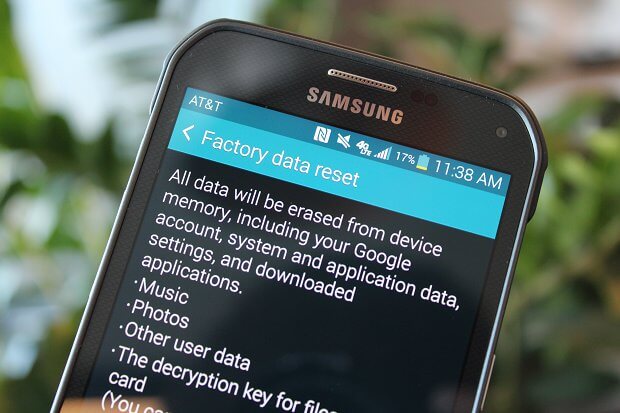
Android étant le système d'exploitation flexible, de nombreuses options permettent de restaurer les données après une réinitialisation d'usine. Il peut être manuel, automatique ou à partir du compte Google. Apprenez à faire chacun d'eux ci-dessous:
Vous pouvez d'abord sauvegarder les données de votre téléphone sur votre carte SD ou sur l'ordinateur manuellement avant de procéder à une réinitialisation des paramètres d'usine. Vous pouvez exporter des fichiers sur votre carte SD et les supprimer facilement chaque fois que vous réinitialisez les paramètres d'usine. Une fois la réinitialisation terminée, vous pouvez réinsérer la carte SD et restaurer les fichiers à partir de là.
Une autre façon consiste à les copier sur l'ordinateur. Connectez votre téléphone Android à l'ordinateur à l'aide du câble USB, puis ouvrez les dossiers dans lesquels vous avez enregistré des fichiers, des applications et des données importants. Copiez-les sur l'ordinateur en créant un nouveau dossier. Vous pouvez mettre à jour la sauvegarde de temps en temps si nécessaire. Après la réinitialisation des paramètres d'usine, vous pouvez déplacer tous les fichiers, applications et données à votre guise.
Vous pouvez restaurer Android après une réinitialisation d'usine si vous avez coché l'option Restauration automatique dans les paramètres.
Cela restaurera automatiquement les paramètres sauvegardés et les données lors de la réinstallation d'une application.
Si vous avez activé les options de synchronisation Google, vous ne rencontrerez aucun problème restaurer Android après la réinitialisation d'usine. Dès la configuration initiale, il vous sera demandé si vous souhaitez restaurer toutes les données de synchronisation de Google. Il suffit simplement de confirmer et d'attendre que toutes les données soient appliquées. Pour savoir si vous avez synchronisé vos données avant d’effectuer une réinitialisation, reportez-vous à la section suivante:
Mais que faire si vous n'avez pas de sauvegarde? Vous pourriez être surpris que vos applications téléphoniques ont toutes disparu lorsque vous restaurez Android après la réinitialisation d'usine.
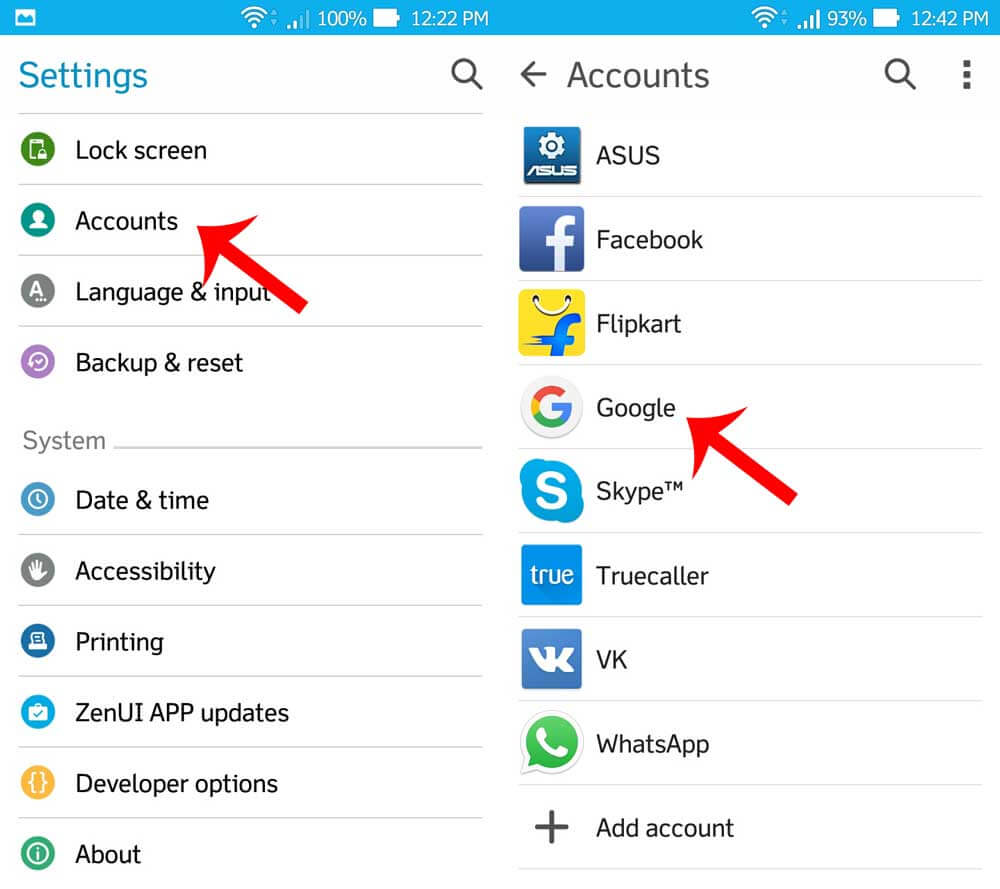
Il existe un moyen sûr et efficace de gérer la perte de données chaque fois que vous effectuez une réinitialisation d'usine. FoneDog Toolkit - Récupération de données Android a la capacité de restaurer Android après la réinitialisation d'usine en toute sécurité et facilement. Ce programme de récupération sait comment prendre soin de vos données et informations personnelles afin de gérer parfaitement votre appareil Android et d'effectuer une récupération en douceur. Cet outil est idéal pour ceux que vous ne connaissez pas bien sur les techniques de récupération. Voici quelques fonctionnalités que vous pouvez voir dans FoneDog Toolkit - Récupération de données Android:
Apprendre à bien restaurer Android après une réinitialisation d'usine, suivez ces guides simples ci-dessous:
La première chose à faire pour commencer la récupération est de télécharger FoneDog Toolkit - Récupération de données Android et installez-le sur votre ordinateur. Vous pouvez également suivre le guide d’installation, qui est également basé sur les clics. Une fois que vous avez téléchargé et installé le programme avec succès, lancez FoneDog Toolkit - Récupération de données Android et connectez l'appareil Android à l'ordinateur à l'aide d'un câble USB. Attendez quelques secondes avant que le logiciel reconnaisse complètement la connexion.
Note :
Si c'est la première fois que vous connectez le téléphone Android à l'ordinateur, il vous sera demandé d'installer les pilotes nécessaires.

Connecter un téléphone Android à un ordinateur - Etape 1
L'étape suivante consiste à activer le débogage USB sur l'appareil Android en vous reportant aux paramètres et à la version du logiciel de votre téléphone Android. La plupart des appareils Android ont des étapes similaires, vous pouvez vous référer ci-dessous:
Android 4.2 et jusqu'à
Pour Android 3.0 à 4.1
Le débogage USB est simplement une connexion entre l'appareil Android et l'ordinateur et aucun dommage ne sera causé pendant ce processus. Cliquez sur 'OK' sur l'écran de votre ordinateur pour continuer.

Activer le débogage USB sur Android - Etape 2
L'écran suivant vous montrera toutes les catégories de fichiers que vous pouvez récupérer sur l'appareil Android. Marquez tous les fichiers à restaurer, puis cliquez sur 'Suivant' continuer.

Choisissez les types de fichiers à numériser - Étape 3
Avant que l'analyse ne commence, assurez-vous de disposer de suffisamment de batterie pour prendre en charge le processus de récupération. Vous devez avoir au moins 20% batterie pour continuer. L'analyse peut prendre un certain temps en fonction de la charge totale de fichiers récupérés sur le téléphone Android. Quand il s’arrête, il affiche toutes les catégories sur le côté gauche de l’écran pendant que vous pouvez prévisualiser tous les éléments récupérés sur le côté droit. Tu peux maintenant restaurer Android après la réinitialisation d'usine À ce point. N'oubliez pas que vous pouvez récupérer tous les fichiers et les télécharger sur votre ordinateur. Vous pouvez également restaurer de manière sélective les fichiers dont vous n'aviez besoin que. Marquez-les un par un si vous devez ensuite définir la destination du dossier et cliquez sur le bouton Récupérer' bouton en bas de l'écran.

Prévisualiser et restaurer des fichiers supprimés sur Android - Step4
Il y a plusieurs façons à restaurer Android après la réinitialisation d'usine et la seule chose à faire est d'éviter de nouvelles pertes de données. Optez pour le processus qui gardera vos informations en toute sécurité, exactement comme FoneDog Toolkit - Récupération de données Android. Vous pouvez récupérer des fichiers sur votre appareil Android, tels que des contacts, des messages, des photos, des vidéos, de la musique, etc.
Laisser un commentaire
Commentaire
Android Data Recovery
Récupérez les fichiers supprimés du téléphone ou des tablettes Android.
Essai Gratuit Essai GratuitArticles Populaires
/
INTÉRESSANTTERNE
/
SIMPLEDIFFICILE
Je vous remercie! Voici vos choix:
Excellent
Évaluation: 4.4 / 5 (basé sur 108 notes)